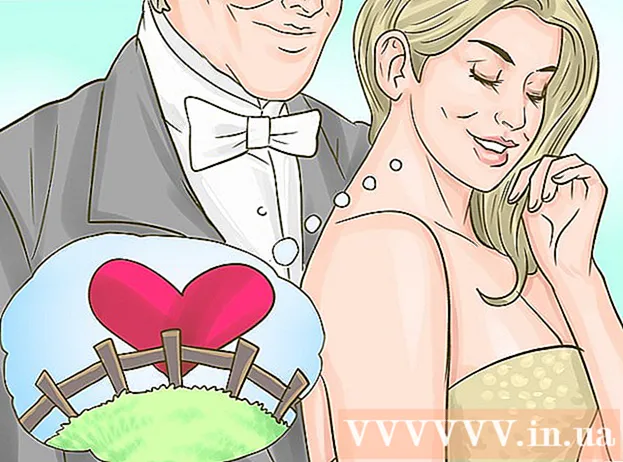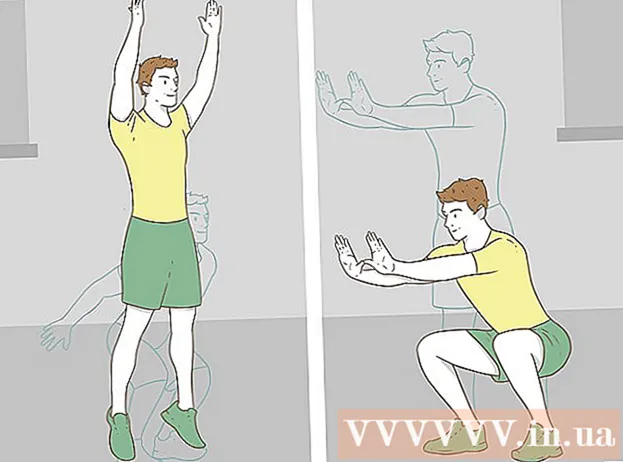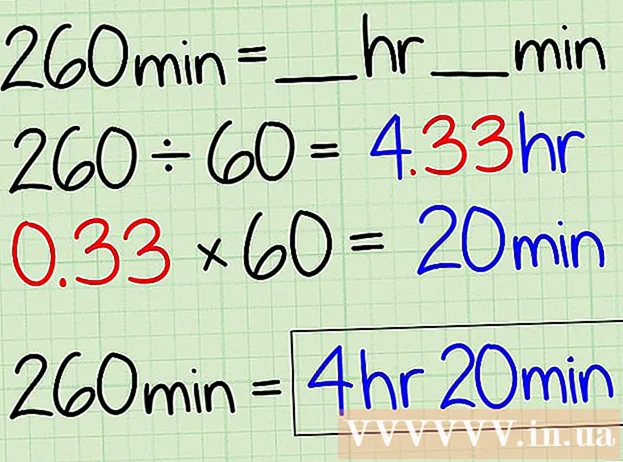Հեղինակ:
Christy White
Ստեղծման Ամսաթիվը:
10 Մայիս 2021
Թարմացման Ամսաթիվը:
1 Հուլիս 2024

Բովանդակություն
- Քայլել
- 3-ի մեթոդ 1. Ստանդարտ մեթոդը
- 3-ի մեթոդը 2. Ձև օգտագործելը կտրելու համար
- 3-ի մեթոդը 3. Օգտագործեք կողմերի հարաբերակցությունը
Այս wikiHow- ը ձեզ սովորեցնում է, թե ինչպես կտրել Microsoft Word փաստաթղթում տեղադրված պատկեր:
Քայլել
3-ի մեթոդ 1. Ստանդարտ մեթոդը
 Բացեք ձեր Microsoft Word փաստաթուղթը: Կրկնակի կտտացրեք այն փաստաթուղթը, որը պարունակում է այն հատվածը, որը ցանկանում եք կտրել: Սա կբացի փաստաթուղթը Microsoft Word- ում:
Բացեք ձեր Microsoft Word փաստաթուղթը: Կրկնակի կտտացրեք այն փաստաթուղթը, որը պարունակում է այն հատվածը, որը ցանկանում եք կտրել: Սա կբացի փաստաթուղթը Microsoft Word- ում: 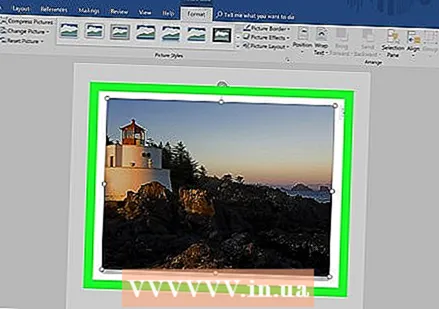 Ընտրեք պատկեր: Ոլորեք ձեր փաստաթղթով, մինչև գտնեք այն պատկերը, որը ցանկանում եք կտրել, ապա մեկ անգամ կտտացրեք այն ՝ այն ընտրելու համար:
Ընտրեք պատկեր: Ոլորեք ձեր փաստաթղթով, մինչև գտնեք այն պատկերը, որը ցանկանում եք կտրել, ապա մեկ անգամ կտտացրեք այն ՝ այն ընտրելու համար: 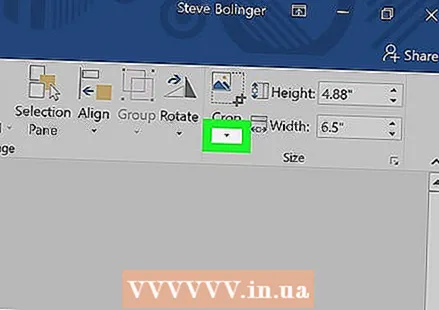 կտտացրեք Բերք. Գործիքադարակի աջ կողմում գտնվող «Չափ» խմբում է Ձևաչափում, Կհայտնվի բացվող ընտրացանկ:
կտտացրեք Բերք. Գործիքադարակի աջ կողմում գտնվող «Չափ» խմբում է Ձևաչափում, Կհայտնվի բացվող ընտրացանկ: - Mac- ի վրա այն գործիքագոտում է ՝ «Պատկերի ձևաչափ» ներդիրում:
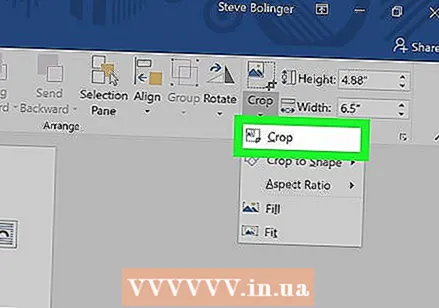 կտտացրեք Բերք. Սա բացվող ընտրացանկում է: Սեղմելիս ընտրված պատկերի եզրերին և անկյուններում կհայտնվեն մի շարք սև գծեր:
կտտացրեք Բերք. Սա բացվող ընտրացանկում է: Սեղմելիս ընտրված պատկերի եզրերին և անկյուններում կհայտնվեն մի շարք սև գծեր:  Կարգավորեք պատկերի կտրումը: Դա անելու համար կտտացրեք և քաշեք ներսից սև գծերից մեկը:
Կարգավորեք պատկերի կտրումը: Դա անելու համար կտտացրեք և քաշեք ներսից սև գծերից մեկը: 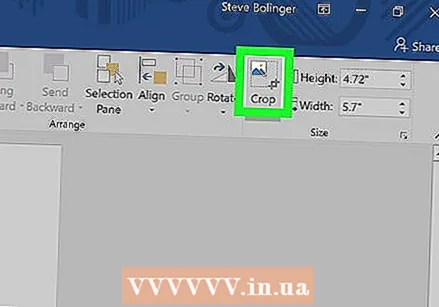 Կտտացրեք «Բուսաբուծություն» պատկերակին: Դա տուփն է, որի վրայով գծված է Բերքսլաք Սա հեռացնում է պատկերի ցանկացած հատված, որը դուրս է գալիս սև ձողերի սահմաններից:
Կտտացրեք «Բուսաբուծություն» պատկերակին: Դա տուփն է, որի վրայով գծված է Բերքսլաք Սա հեռացնում է պատկերի ցանկացած հատված, որը դուրս է գալիս սև ձողերի սահմաններից:  Պահպանեք փոփոխությունները: Դա անելու համար սեղմեք Ctrl+Ս. (Windows) կամ Հրամանատարություն+Ս. (Mac)
Պահպանեք փոփոխությունները: Դա անելու համար սեղմեք Ctrl+Ս. (Windows) կամ Հրամանատարություն+Ս. (Mac)
3-ի մեթոդը 2. Ձև օգտագործելը կտրելու համար
 Բացեք ձեր Microsoft Word փաստաթուղթը: Կրկնակի կտտացրեք այն փաստաթուղթը, որը պարունակում է այն հատվածը, որը ցանկանում եք կտրել: Սա կբացի փաստաթուղթը Microsoft Word- ում:
Բացեք ձեր Microsoft Word փաստաթուղթը: Կրկնակի կտտացրեք այն փաստաթուղթը, որը պարունակում է այն հատվածը, որը ցանկանում եք կտրել: Սա կբացի փաստաթուղթը Microsoft Word- ում: 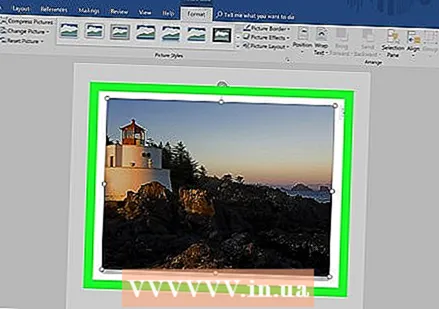 Ընտրեք պատկեր: Ոլորեք ձեր փաստաթղթով, մինչև գտնեք այն պատկերը, որը ցանկանում եք կտրել, այնուհետև մեկ անգամ կտտացրեք նկարի վրա ՝ այն ընտրելու համար:
Ընտրեք պատկեր: Ոլորեք ձեր փաստաթղթով, մինչև գտնեք այն պատկերը, որը ցանկանում եք կտրել, այնուհետև մեկ անգամ կտտացրեք նկարի վրա ՝ այն ընտրելու համար: 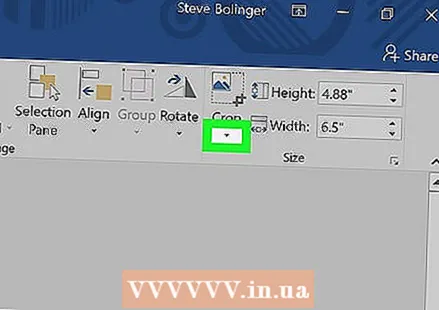 Կտտացրեք ներքևի սլաքը «Բուսաբուծություն» կոճակի կողքին: Գործիքադարակի աջ կողմում գտնվող «Չափ» խմբում է Ձևաչափում, Կհայտնվի բացվող ընտրացանկ:
Կտտացրեք ներքևի սլաքը «Բուսաբուծություն» կոճակի կողքին: Գործիքադարակի աջ կողմում գտնվող «Չափ» խմբում է Ձևաչափում, Կհայտնվի բացվող ընտրացանկ: - Mac- ի վրա այն գտնվում է «Պատկերի ձևաչափ» ներդիրի վերևում գտնվող գործիքագոտում:
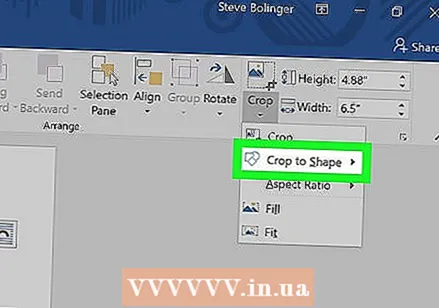 Ընտրեք Բերել ՝ ձևավորելու համար. Սա բացվող ընտրացանկում է: Սա կցուցադրի ձևերի սահեցրած ցանկ:
Ընտրեք Բերել ՝ ձևավորելու համար. Սա բացվող ընտրացանկում է: Սա կցուցադրի ձևերի սահեցրած ցանկ: 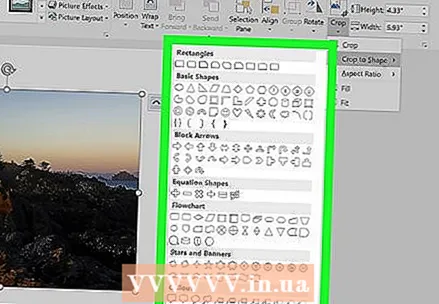 Ընտրեք ձև: Կտտացրեք այն ձևին, որով ցանկանում եք, որ պատկերը հայտնվի: Սա անմիջապես կկիրառի ձևը պատկերի վրա:
Ընտրեք ձև: Կտտացրեք այն ձևին, որով ցանկանում եք, որ պատկերը հայտնվի: Սա անմիջապես կկիրառի ձևը պատկերի վրա: 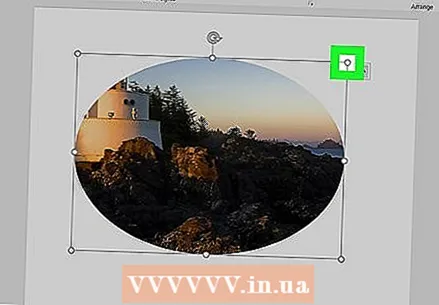 Կարգավորեք ձևի չափը: Կտտացրեք և քաշեք նկարի ուրվագծի շուրջ շրջանաձեւ կետերից մեկը ներս կամ դուրս `պատկերը փոքրացնելու կամ մեծացնելու համար:
Կարգավորեք ձևի չափը: Կտտացրեք և քաշեք նկարի ուրվագծի շուրջ շրջանաձեւ կետերից մեկը ներս կամ դուրս `պատկերը փոքրացնելու կամ մեծացնելու համար:  Պահպանեք ձեր փոփոխությունները: Մամուլ Ctrl+Ս. (Windows) կամ Հրամանատարություն+Ս. (Mac) դա անել:
Պահպանեք ձեր փոփոխությունները: Մամուլ Ctrl+Ս. (Windows) կամ Հրամանատարություն+Ս. (Mac) դա անել:
3-ի մեթոդը 3. Օգտագործեք կողմերի հարաբերակցությունը
 Բացեք ձեր Microsoft Word փաստաթուղթը: Կրկնակի կտտացրեք այն փաստաթուղթը, որը պարունակում է այն հատվածը, որը ցանկանում եք կտրել: Սա կբացի փաստաթուղթը Microsoft Word- ում:
Բացեք ձեր Microsoft Word փաստաթուղթը: Կրկնակի կտտացրեք այն փաստաթուղթը, որը պարունակում է այն հատվածը, որը ցանկանում եք կտրել: Սա կբացի փաստաթուղթը Microsoft Word- ում: 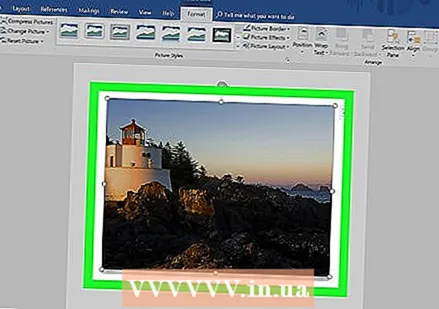 Ընտրեք պատկեր: Ոլորեք ձեր փաստաթղթով, մինչև գտնեք այն պատկերը, որը ցանկանում եք կտրել, այնուհետև մեկ անգամ կտտացրեք նկարի վրա ՝ այն ընտրելու համար:
Ընտրեք պատկեր: Ոլորեք ձեր փաստաթղթով, մինչև գտնեք այն պատկերը, որը ցանկանում եք կտրել, այնուհետև մեկ անգամ կտտացրեք նկարի վրա ՝ այն ընտրելու համար: 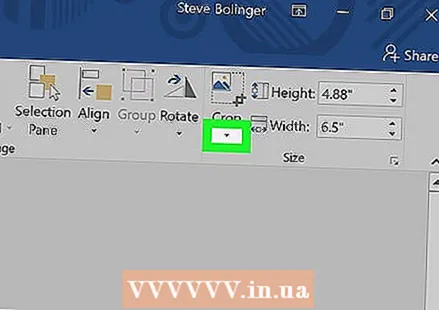 Կտտացրեք ներքևի սլաքը «Բուսաբուծություն» կոճակի կողքին: Գործիքադարակի աջ կողմում գտնվող «Չափ» խմբում է Ձևաչափում, Կհայտնվի բացվող ընտրացանկ:
Կտտացրեք ներքևի սլաքը «Բուսաբուծություն» կոճակի կողքին: Գործիքադարակի աջ կողմում գտնվող «Չափ» խմբում է Ձևաչափում, Կհայտնվի բացվող ընտրացանկ: - Mac- ի վրա այն գտնվում է «Պատկերի ձևաչափ» ներդիրի վերևում գտնվող գործիքագոտում:
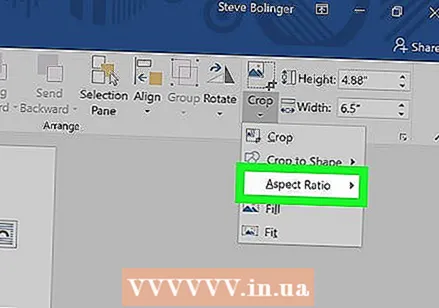 Ընտրեք Ասպեկտների հարաբերակցությունը. Այս տարբերակը բացվող ցանկում է: Երբ դա անեք, կհայտնվի սահիկացանկ:
Ընտրեք Ասպեկտների հարաբերակցությունը. Այս տարբերակը բացվող ցանկում է: Երբ դա անեք, կհայտնվի սահիկացանկ: 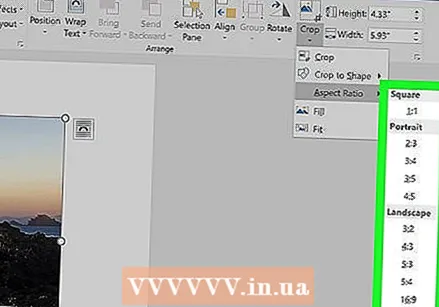 Ընտրեք հարաբերակցություն: Բացվող ընտրացանկում կտտացրեք այն մասի հարաբերակցություններից մեկին, որը ցանկանում եք օգտագործել պատկերը կտրելու համար:
Ընտրեք հարաբերակցություն: Բացվող ընտրացանկում կտտացրեք այն մասի հարաբերակցություններից մեկին, որը ցանկանում եք օգտագործել պատկերը կտրելու համար:  Կարգավորեք բերքի ընտրությունը: Կտտացրեք և քաշեք պատկերը շուրջբոլորը, մինչև կենտրոնացրեք այն հատվածը, որը ցանկանում եք պահել քառակուսիի կամ ուղղանկյան մասի տեսքի հարաբերակցությամբ:
Կարգավորեք բերքի ընտրությունը: Կտտացրեք և քաշեք պատկերը շուրջբոլորը, մինչև կենտրոնացրեք այն հատվածը, որը ցանկանում եք պահել քառակուսիի կամ ուղղանկյան մասի տեսքի հարաբերակցությամբ: 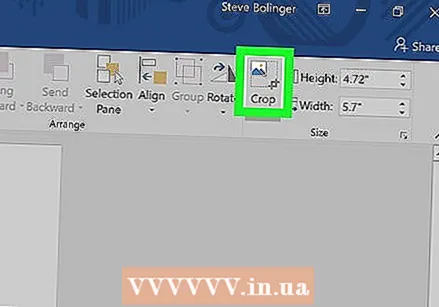 Կտտացրեք «Բուսաբուծություն» պատկերակին: Դա տուփն է, որի վրայով գծված է Բերք ներքև նետ: Լուսանկարն այժմ կտրված կլինի ՝ ըստ ձեր ընտրած կողմի հարաբերակցության: Դա անելով ՝ ձեր նկարը կկտրվի ըստ ձեր ընտրված մասի հարաբերակցության:
Կտտացրեք «Բուսաբուծություն» պատկերակին: Դա տուփն է, որի վրայով գծված է Բերք ներքև նետ: Լուսանկարն այժմ կտրված կլինի ՝ ըստ ձեր ընտրած կողմի հարաբերակցության: Դա անելով ՝ ձեր նկարը կկտրվի ըստ ձեր ընտրված մասի հարաբերակցության:  Պահպանեք ձեր փոփոխությունները: Դա անելու համար սեղմեք Ctrl+Ս. (Windows) կամ Հրամանատարություն+Ս. (Mac)
Պահպանեք ձեր փոփոխությունները: Դա անելու համար սեղմեք Ctrl+Ս. (Windows) կամ Հրամանատարություն+Ս. (Mac)